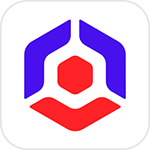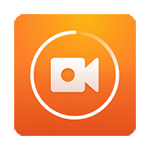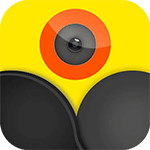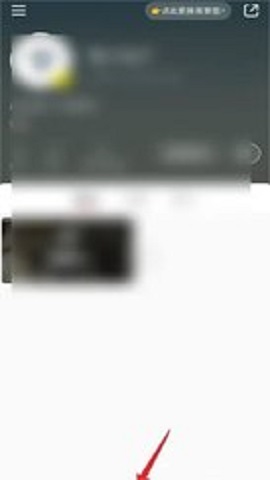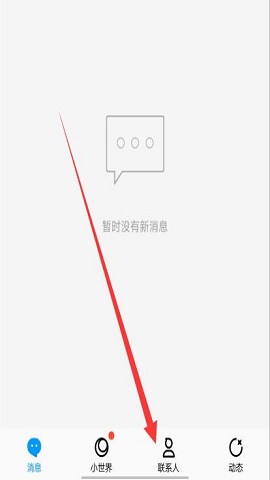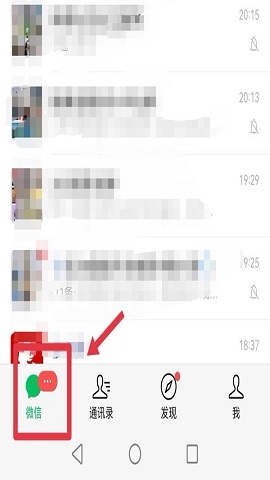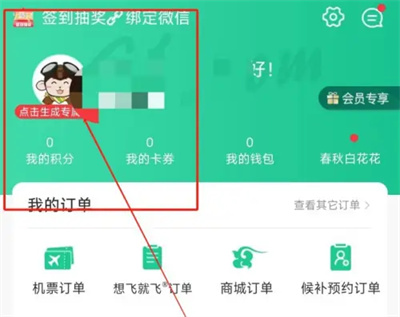同类软件
-

蓝鸟抓包高级版精简版 系统工具 / 6.55MB
-

AIDA64手机版最新版 系统工具 / 9.62MB
-
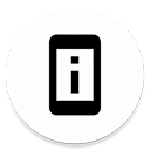
-

闪指连点器手机版官方 系统工具 / 30.41MB
-

当贝桌面tv版官方下载 系统工具 / 16.2MB
精品推荐
-
 下载
下载 -
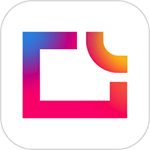 下载
下载 -
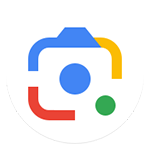
Google智能镜头官服 拍摄美化 / 34.89MB
下载 -

索尼精选HiRes音乐最新版本 影音播放 / 101.93MB
下载 -
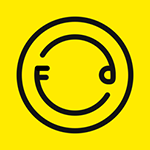
foodie相机中文版 拍摄美化 / 116.7MB
下载
本类排行
- 1 下载
- 2 下载
- 3 下载
- 4 权限狗精简版
- 5 闪指连点器手机版官方
- 6 当贝桌面tv版官方下载
- 7 李跳跳真实好友精简版
- 8 360超级ROOT手机版最新版本
- 9 wicap pro免费版
- 10 Chat人工智能助手极速版
详情介绍
想要手机更聪明、更懂你?试试Tasker官方最新版吧!这款手机自动化工具将让你的手机焕发出前所未有的智能魅力。无论是离家时自动调整音量,还是根据使用场景自动发送短信、创建通知,它都能为你轻松搞定。它还具备强大的自动化设置功能,可以根据你正在使用的应用、实时时间以及所在位置等信息,为你量身打造个性化的手机体验。你可以轻松更改系统设置,如Wifi Tether、深色模式、始终显示等,甚至可以控制音乐播放、获取位置信息。更重要的是,大部分功能都不需要Root权限,让你使用起来更加放心。
此外,Tasker还具备自动备份功能,在手机丢失时能够保护你的文件安全。你还可以根据自己的喜好自定义软件界面UI布局,让使用更加舒心顺手。快来下载试用吧,感受Tasker带来的惊喜与便利!
软件特色
1、连上特定的 Wifi 立即打开「自动同步」,断开 Wifi 关闭;
2、每天定时自动从 Pixiv 和 Bing 等网站获取壁纸然后自动更换;
3、静音模式如果有超过三次同一来电自动关闭静音模式,然后向对方发送一条说明短信;
4、到达指定地点发送指定短信给某个联系人(比如到了咖啡店自动发短信给朋友说自己已经到了);
5、利用彩云分钟级天气预报制作下雨预警(在下雨前 20 分钟自动发送通知/微信/短信提醒);
tasker使用教程
入门案例:打开WIFI时同时关闭移动数据
首先我们打开软件,点击任务,点加号新建一个任务,这个任务的目的是关闭移动数据,我们就把这个任务命名为 关闭移动网络 点勾,进入任务设置
我们点击下方的加号添加一个操作,依次在弹出的框里选择【网络】→【移动数据】
在出来的画面里把设置选择【关】,按返回键,这个操作就被保存在这个任务里了,一个任务可以有N个操作。我们的关闭移动网络的任务就建立完成了,把移动数据打开,点击左下角的三角形开始运行任务,看看是不是移动数据被关了呢?我们接下来进行下一步,配置文件的设置
按返回键后选择配置文件选项卡,同样新建一个配置任务,我们取名为【开WIFI关数据】(不要在意名称什么的→_→)
接下来会让你选择触发的条件,意思就是当达到这个条件时就进行这个配置文件指定的任务。我们要触发的条件为:【WIFI连接】(我才不会告诉你我写到这里才发现没有WIFI开启这种条件吗),于是我们就选择里面的【状态】→【网络】→【WIFI已连接】
,如果我们无论连接什么WIFI都触发的话,不用管里面的任何参数,直接按返回保存
现在他会让你选择要执行的任务,我们选择刚刚创建好的【关闭移动网络】任务,这样我们的第一个案例就算完成了,至此你的手机连接上WIFI的时候就会自动的把数据连接关了。
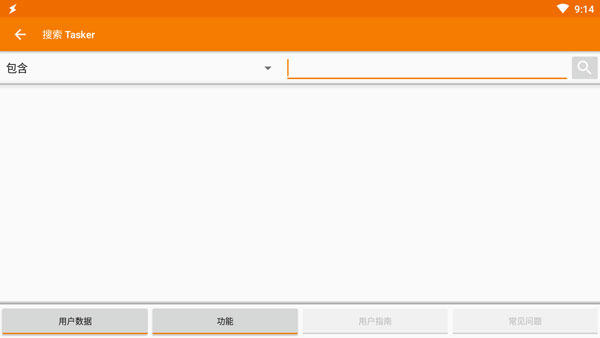
tasker如何制作天气应用?
一、场景制作
场景:由场景元素组成的用来显示可交互界面的集合
在Tasker主界面上点击场景选项卡切换到场景查看和制作界面,点击右下的“+”按钮新建一个场景,设定场景名称后自动进入场景设计界面。
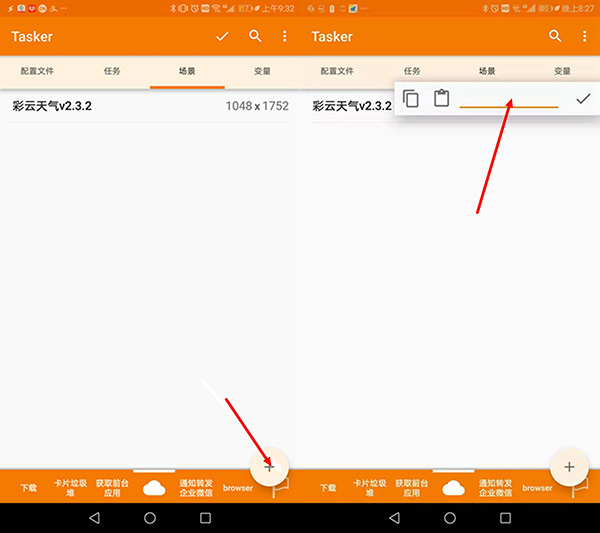
首先,设定场景的基本属性。点击右上的三点式汉堡菜单选择点击属性:
场景类型有活动,对话框和图层三种

活动,我们常见到的app界面就是活动界面。
对话框,相对于活动 只有对话框上面的控件可以点击,背景暗淡
图层,相当于悬浮窗
场景大小(水平尺寸和垂直尺寸)和方向(横向布局和竖向布局)
场景背景色:可以填写颜色值或者变量,也可以点击放大镜按钮选择颜色
如无需求,其他一般默认即可
其次,设定场景网格大小。网格有利于快速对其场景元素,大网格更方便更快速对齐元素,小网格的位置更精确。
最后,添加元素,在设计元素的过程中,元素可以被复制,粘贴,删除,隐藏,固定位置,也可以设定深度,或者设为背景元素来铺满整个场景。
最常用的元素:矩形,文本,可编辑文本,按钮,图片,菜单
矩形:常来布局场景元素,设定场景整体背景和局部背景,也可以用来设定一组元素的共同行为(action)
文本:不可编辑的标签
可编辑文本:文本框
按钮:常用的用来响应单击,长按等操作的行为
图片:用来显示图片的元素
菜单:常用来当做显示数组的文本标签
按照设计的尺寸大小和位置,添加各个元素到场景中
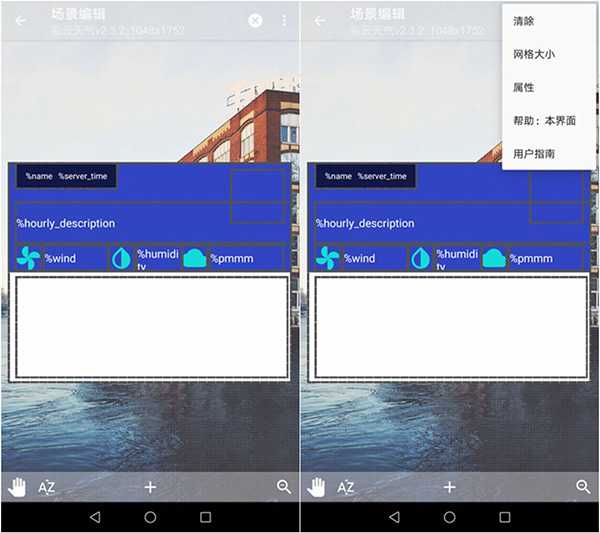
右下角的放大镜按钮可以用来切换场景的状态(1.设置场景相对于手机屏幕的布局,2.设置场景内的元素)
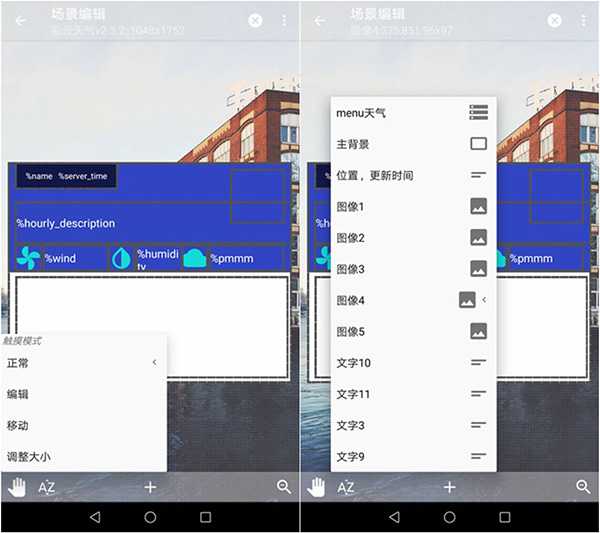
下中的”+”用于添加场景元素

下左的手掌图标用于选择触摸的模式(正常,编辑,移动,调整大小),一般选择正常。
下左的”AZ”列出了场景中所有的元素,长按列表中的选项,可以对元素进行删除,复制,焦点,设置深度,设置背景,钉住和隐藏。
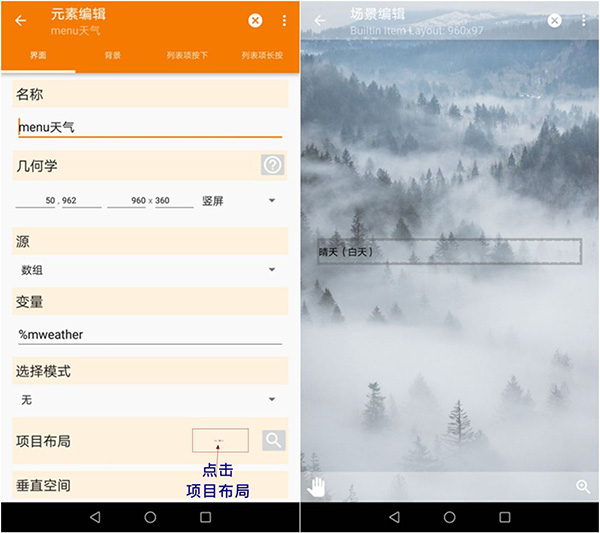
术语解读
1、“配置文件”(Profiles):
- “配置文件”(Profiles)是Tasker里的核心
- 配置文件由”背景”(Contexts)和与其对应的”任务”(Tasks)组成
- 当”背景”(Contexts)的条件全都符合时,则自动执行对应的”任务”(Tasks)
2、“背景”(Contexts):
- “背景”(Contexts)是”任务”(Tasks)执行的前提,只有但”背景”(Contexts)满足时,对应的”任务”(Tasks)才会执行
3、“任务”(Tasks)
- “任务”(Tasks)由”操作”(Actions)构成,”操作”(Actions)是Tasker里的最小动作,一个或多个”操作”(Actions)构成了一个”任务”(Tasks)
4、“操作”(Actions)
- “操作”(Actions)是Tasker里的最小动作,一个或多个”操作”(Actions)构成了一个”任务”(Tasks)
5、“插件”(Widget)
- Tasker提供了桌面插件,以便直接调用指定”任务”(Tasker)而无需满足特定的”背景”(Contexts)
更新日志
v6.2.22版本
小错误修复和改进。安装或更新到最新版本即可查看!
应用截图
猜您喜欢
-

fake location专业版安卓版 系统工具 / 15.65MB
-

-
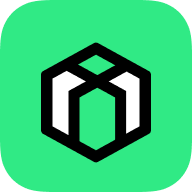
-

-
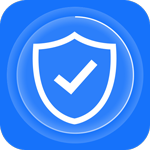
手机垃圾清理管家安卓版 系统工具 / 12.03MB
-

苹果模拟器手机版官方版 系统工具 / 38.52MB
相关文章
- 资讯